L’option Multi Windows a été conçu à la base pour le grand écran de la gamme Galaxy Note. Mais la gamme Galaxy S possède également cette option puisque leur écran se sont agrandis au fil des versions. Le Galaxy S5 possède un écran de 5,1 pouces et on peut utiliser 2 applications sans aucun problème avec l’option Multi Window.
Même si toutes les applications ne supportent pas le Multi Window, on conseille de le tester, car il permet de gagner du temps en effectuant plusieurs tâches en simultané.
Activer et utiliser le Multi Windows
Pour activer le Multi Window, vous allez dans les réglages de votre appareil et vous trouverez l’option Multi Windows sous la section Son et Affichage. Une fois que vous l’activez, vous verrez une petite icône courbée avec une flèche qui s’affichera sur le coté gauche de votre écran. C’est ce bouton qui vous permet d’afficher le Drawer du Multi Windows et de gérer vos applications qui vont l’utiliser. Vous pouvez maintenir le bouton Back pour le cacher ou une pression longue pour lancer totalement le Multi Windows.
La position de la zone du Multi Windows peut être déplacée de droite à gauche sur l’écran en maintenant et en faisant glisser le bouton. Vous pouvez également choisir une position verticale pour le bouton, mais il est moins confortable que la position par défaut.
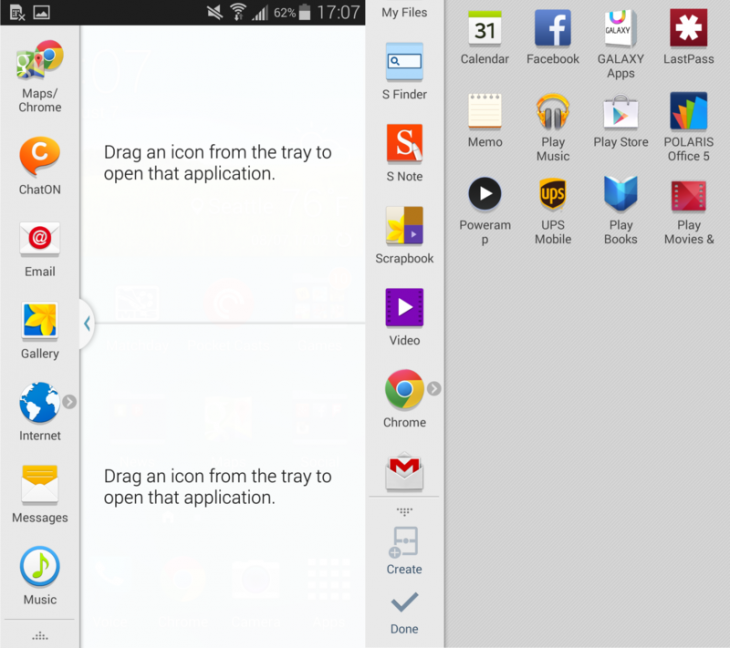
Faites une Tap sur le petit bouton pour agrandir la zone du Multi Windows. Avec une pression longue, vous faites glisser 2 applications sur la partie supérieure et inférieure de l’écran et vous verrez que ces applications se lancent en même temps avec une ligne qui les sépare. Vous pouvez interagir avec les 2 applications et vous pouvez les redimensionner en déplacant la ligne de séparation. Vous pouvez faire une Tap sur le cercle pour échanger la position des 2 fenêtres, transférer des données entre ces applications (si elles sont compatibles) ou vous pouvez fermer l’application sélectionnée. Et une double Tap permet de redimensionner les applications d’une manière homogène avec un ratio de 50/50.
Au bas de la zone du Multi Drawer, vous verrez un petit triangle en pointillé. En faisant une Tap dessus, vous afficherez un éditeur d’applications et un créateur de groupe de fenêtres. Avec l’option Edit, vous pouvez choisir les applications que vous voulez dans le Drawer et leurs positions respectives. Vous remarquerez que toutes les applications ne sont pas compatibles avec le Multi Fenêtre, car cela dépend des développeurs. Mais heureusement, toutes les principales applications telles que celle de Google ou Facebook sont compatibles.
Créer des groupes de fenêtres
Si vous utilisez fréquemment les mêmes applications dans le Multi Window, alors le Galaxy S5 vous permet de les enregistrer dans une paire d’application appelé Groupe de fenêtres. Mettez les applications que vous voulez dans la zone du Multi Fenêtre, ensuite cliquez sur le triangle en pointillé et sélectionnez Create. Vous pouvez renommer le groupe si c’est nécessaire.
La prochaine fois, ce groupe de fenêtre sera disponible dans le Multi Windows et elles se comporteront comme n’importe quelle application.
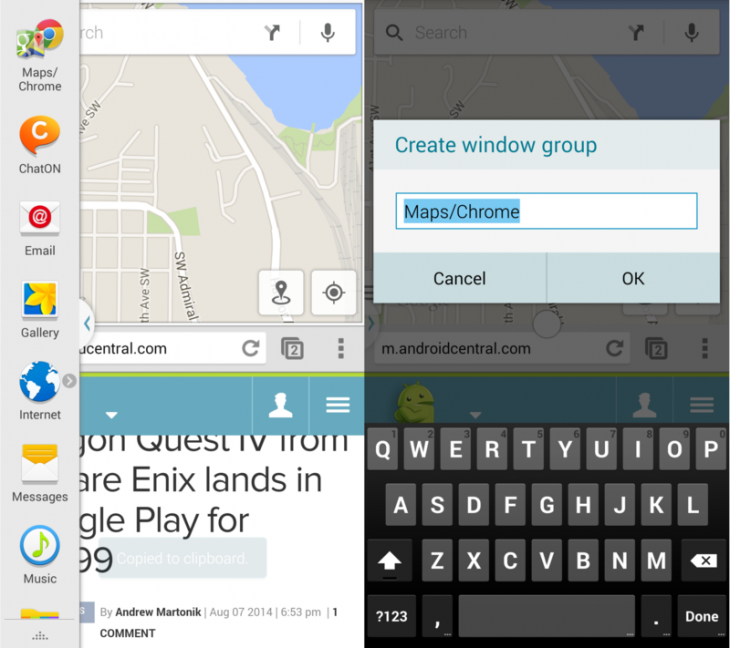
On voit qu’il est facile de maîtriser le Multi Fenêtre dans le Galaxy S5 et que cela permet de booster considérablement votre productivité !
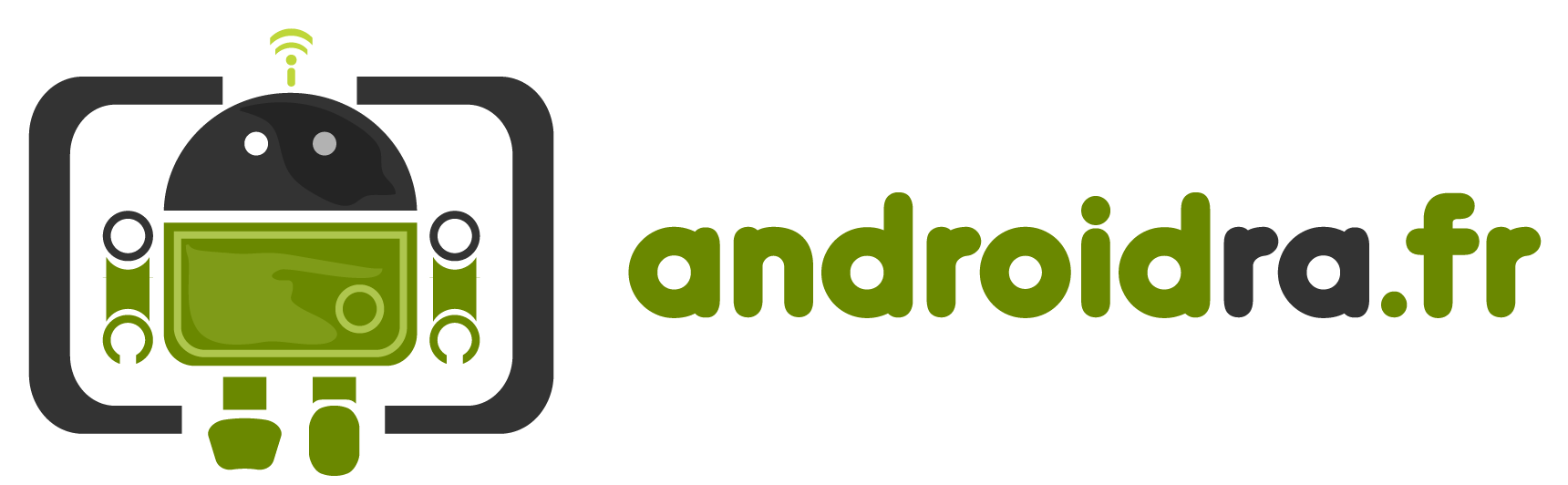
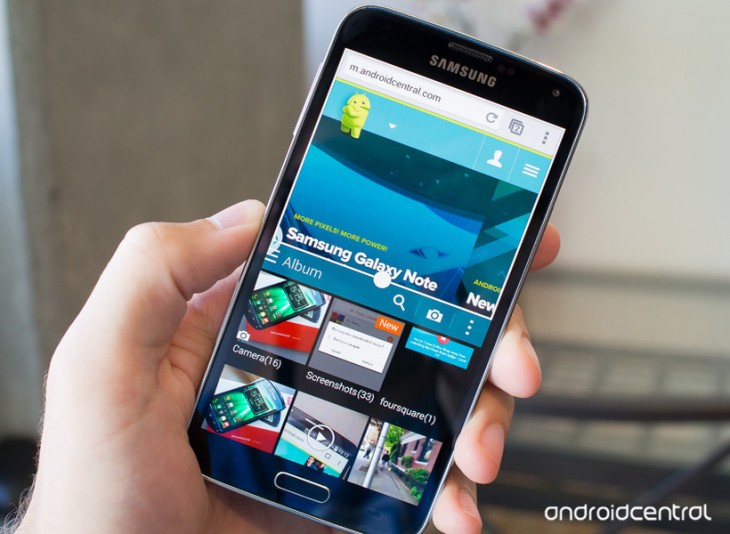





Laisser un commentaire